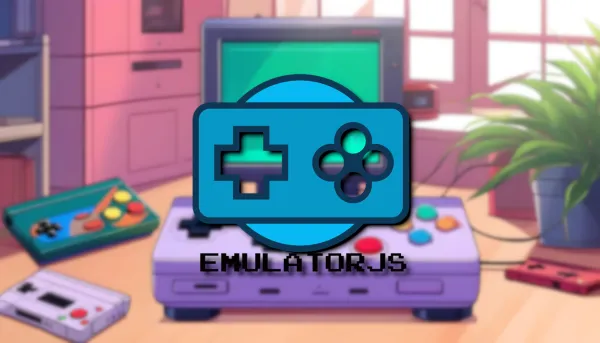Cela faisait un moment que cet article dormait inachevé et j'en ai fait passer d'autres avant, pour finir j'avais complètement oublié d'y revenir. Réparons cette ignominie sans nom!
Aujourd'hui je vous propose, EmulatorJs, l'application qui permet de lancer vos ROMs et d'y jouer à partir d'une page web, avec une manette ou un clavier!
Systèmes supportés
- 3DO
- Arcade
- Atari 2600
- Atari 5200
- Atari 7800
- Atari Jaguar
- Atari Lynx
- Commodore 64
- Commodore 128
- Commodore Amiga
- Commodore PET
- Commodore Plus/4
- Commodore VIC-20
- MAME 2003
- NES-Famicom
- Nintendo 64
- Nintendo DS
- Nintendo Game Boy Advance
- Nintendo Game Boy
- PlayStation
- Sega 32X
- Sega CD
- Sega Game Gear
- Sega Master System
- Sega Mega Drive
- Sega Saturn
- SNES-Super Famicom
- Virtual Boy
⚡Caractéristiques
- Glissez-déposez pour télécharger une ROM de jeu, sélectionnez le système auquel elle correspond, puis cliquez sur "Charger le jeu" pour jouer.
- Contrôles de l'émulateur tels que "Pause" ou "Redémarrer".
- Enregistrer l'état téléchargé sur votre appareil.
- Charger l'état à partir d'un état de sauvegarde que vous avez précédemment téléchargé.
- Le glisser-déposer enregistre directement sur l'émulateur en cours d'exécution pour charger là où vous vous êtes arrêté!
- Enregistrement d'écran pour partager avec des amis.
- Gestionnaire de cache pour accéder ou effacer toutes les données de jeu locales enregistrées dans le cache du navigateur Web.
- Paramètres de contrôle pour mapper les liaisons des boutons du clavier/de la manette jusqu'à 4 joueurs.
- Menu de triche pour ajouter des codes de triche, si cela vous intéresse.

L'installation
- Créez votre docker-compose.yml:
sudo nano docker-compose.yml- Collez ça dedans en prenant soin d'adapter le port et les volumes suivant votre configuration:
services:
emulatorjs:
image: lscr.io/linuxserver/emulatorjs:latest
container_name: emulatorjs
environment:
- PUID=1000
- PGID=1000
- TZ=Etc/UTC
- SUBFOLDER=/ #optional
volumes:
- /srv/appdata/emulatorjs/config:/config
- /srv/appdata/emulatorjs/data:/data
ports:
- 3000:3000
- 804:80
- 4001:4001 #optional
restart: unless-stopped- On installe l'application:
docker-compose up -d
ou avec docker-compose V2:
docker compose up -d- Rendez-vous sur l'ip:port, suivant l'IP de votre serveur local et du port choisi, 3000 par défaut. Ce n'est pas directement la page de l'application ou vous pourrez retrouver tous vos jeux pour y jouer, mais bien la page de gestion des ROMs et de configuration d'EmulatorJs, passage obligatoire avant de s'amuser!
http://ip:3000/Terminer l'installation
Une fois que vous êtes sur la page, cliquez sur Download pour télécharger l'ensemble des fichiers par défaut:
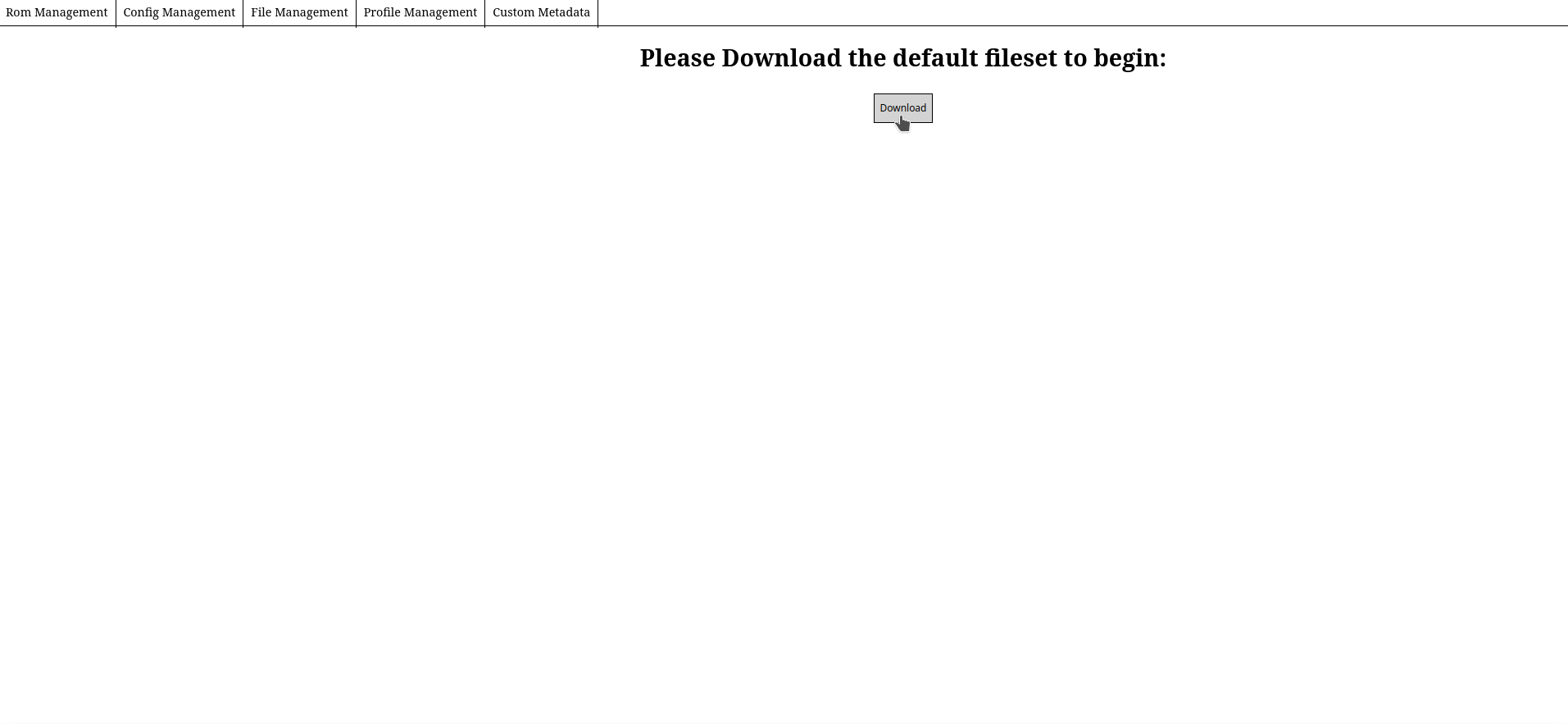
Laissez bien tout télécharger:
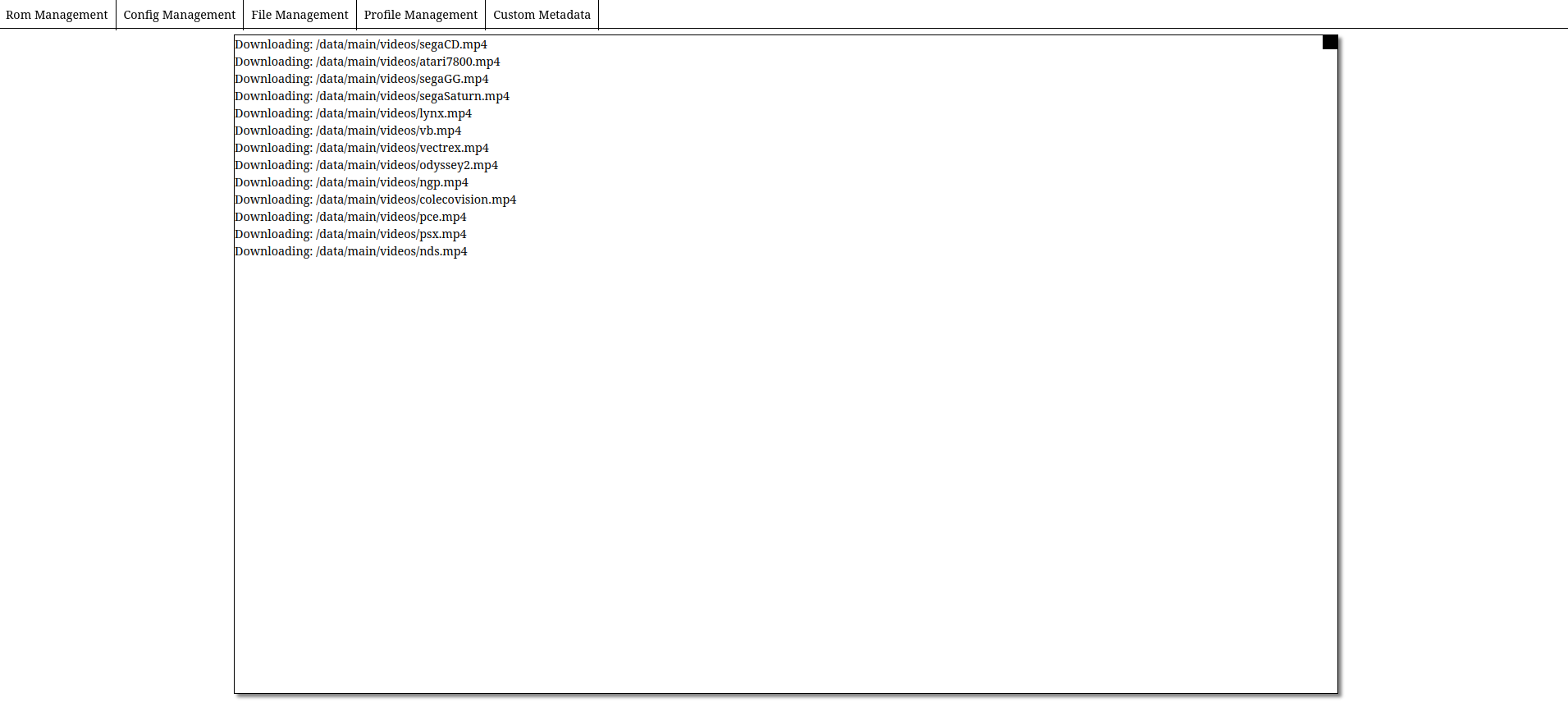
Quand vous voyez le message Downloaded All Files, vous pouvez fermer la fenêtre avec la croix... en cliquant sur le carré noir. Yapadcroix.
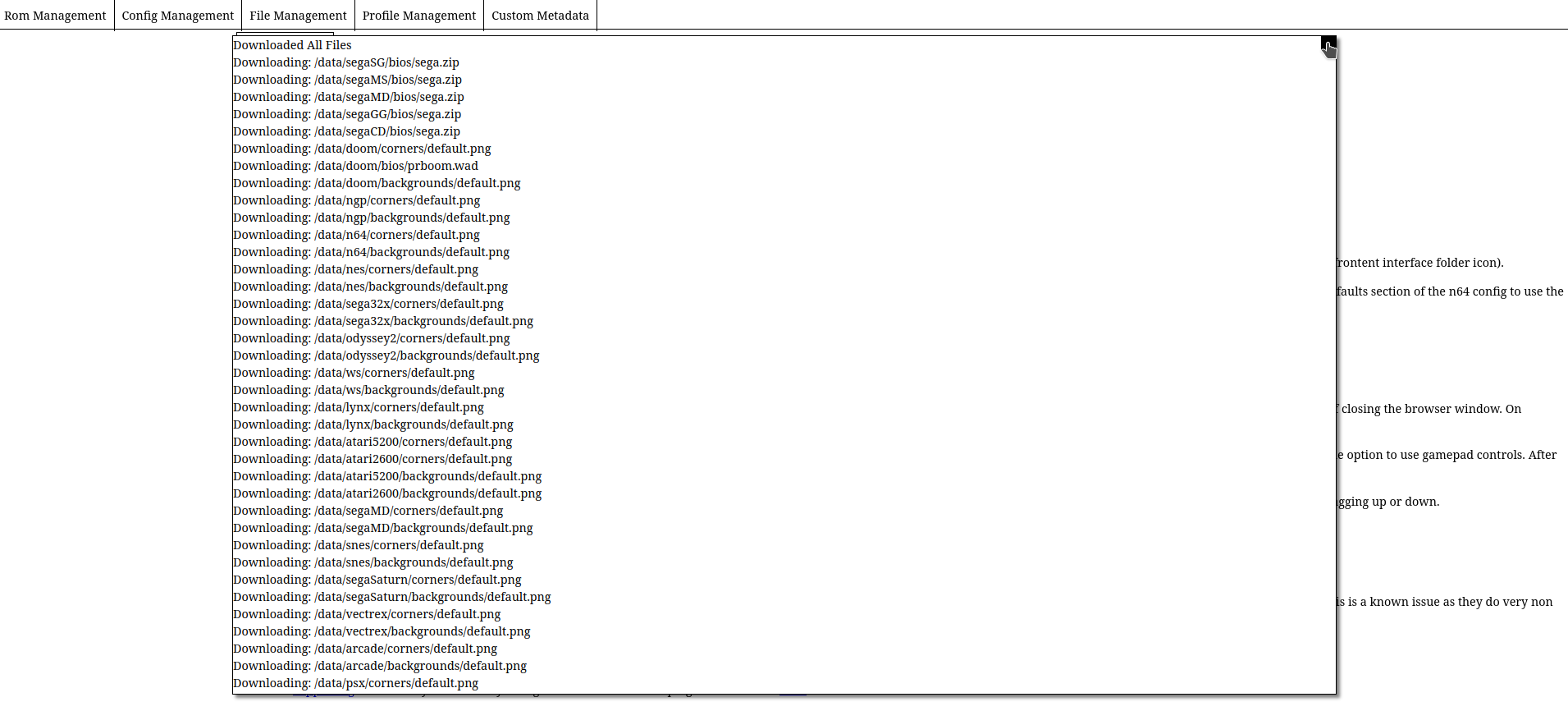
Ajouter une ROM
Cliquez sur l'onglet File Management:
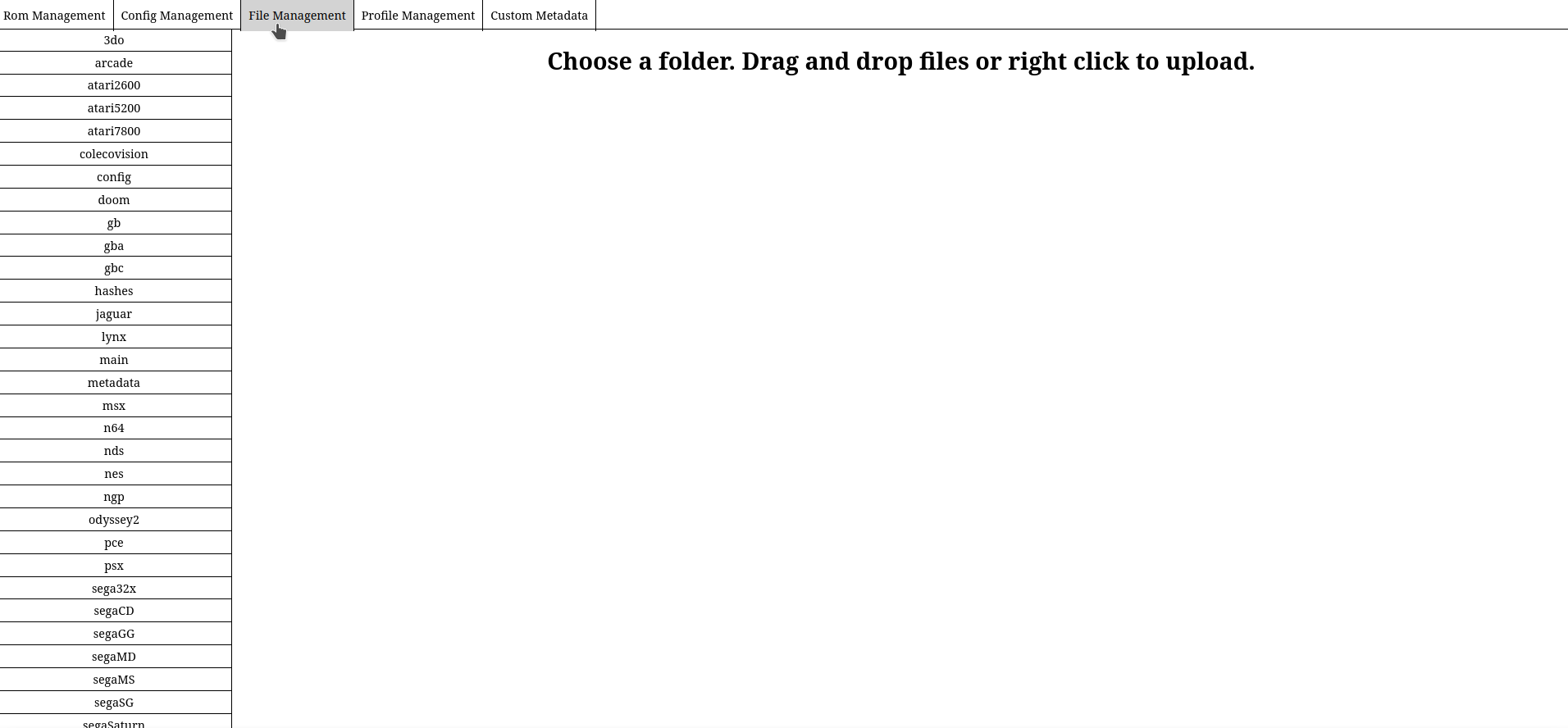
Ici je vais aller sur nes pour ajouter Super Mario Bros, je clique donc sur nes:
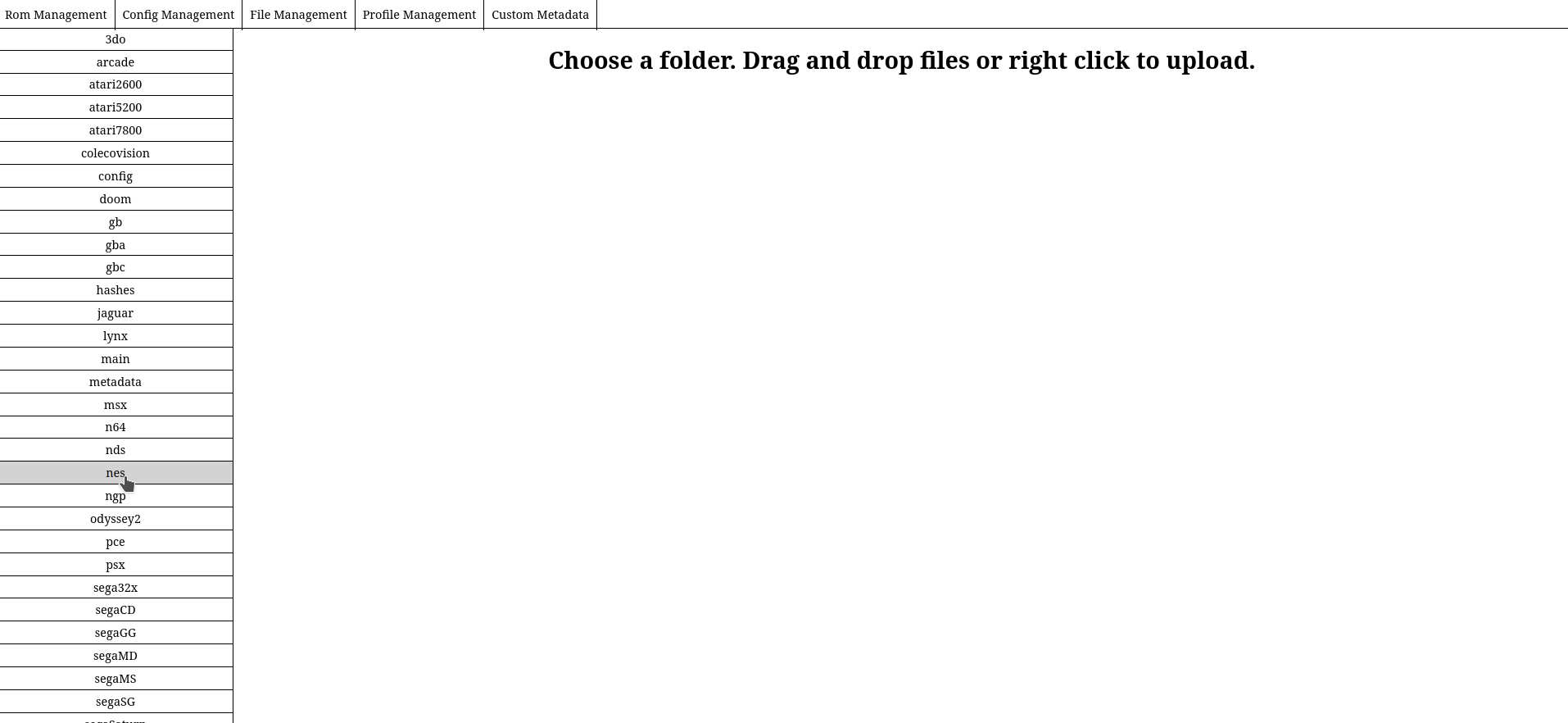
Ensuite vous un double clic sur le dossier roms:
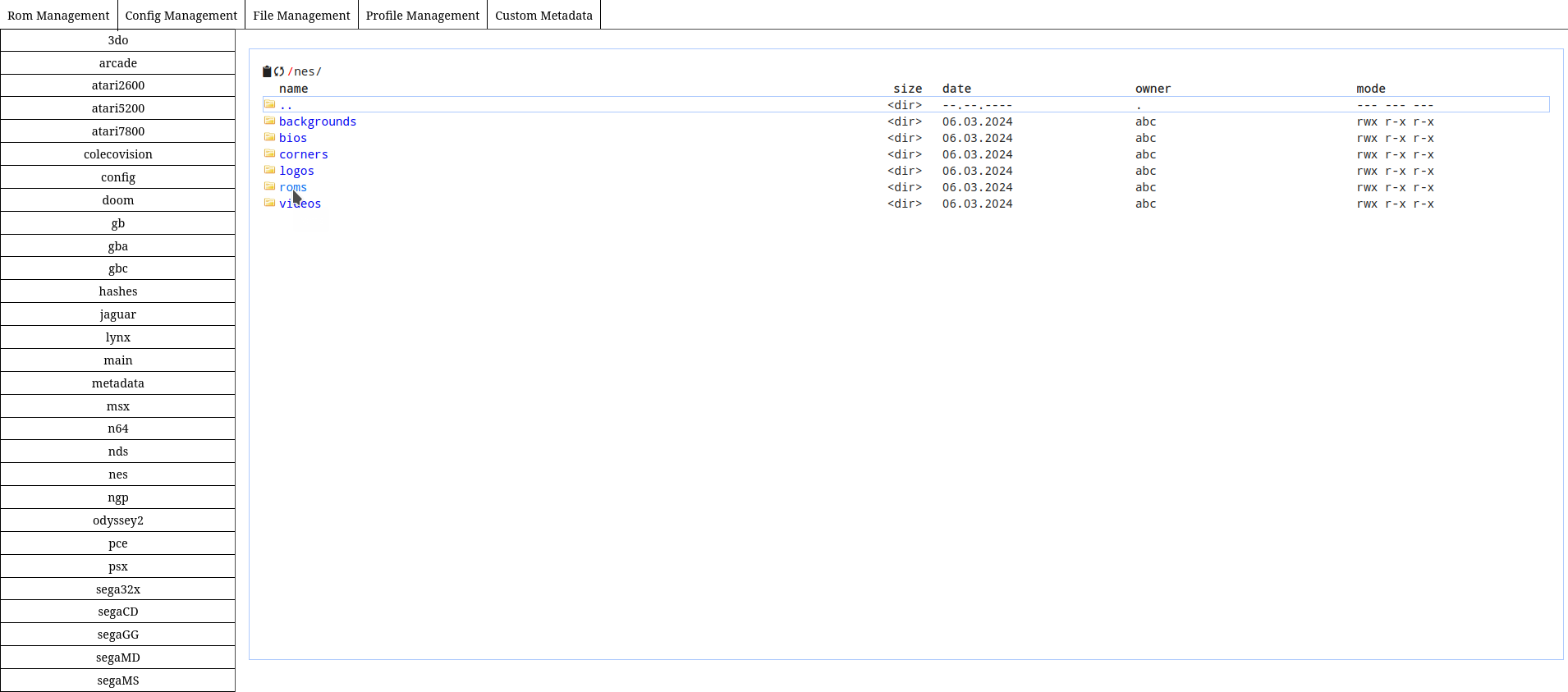
Cliquez droit et sélectionnez Upload:
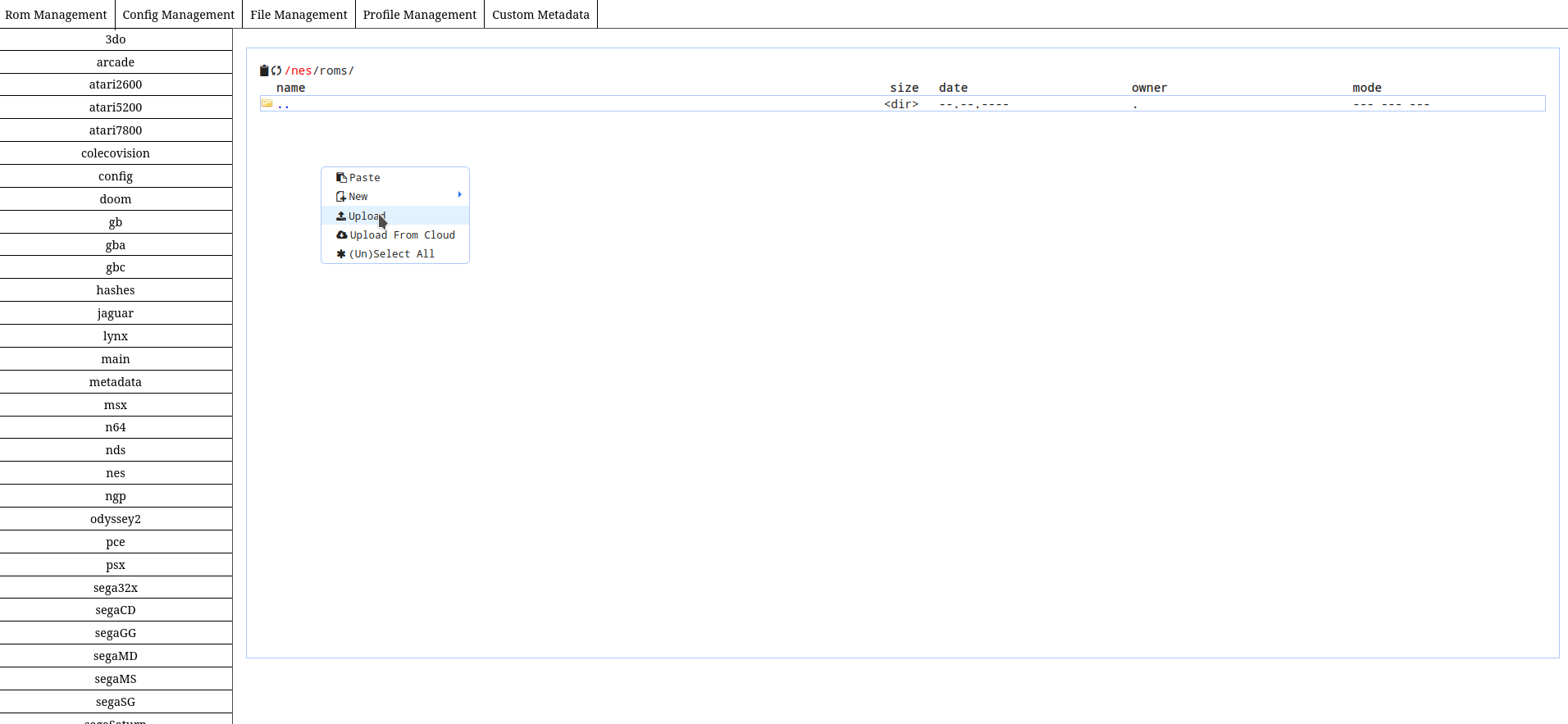
Cliquez sur Parcourir... et indiquez ou se trouve la ROM:
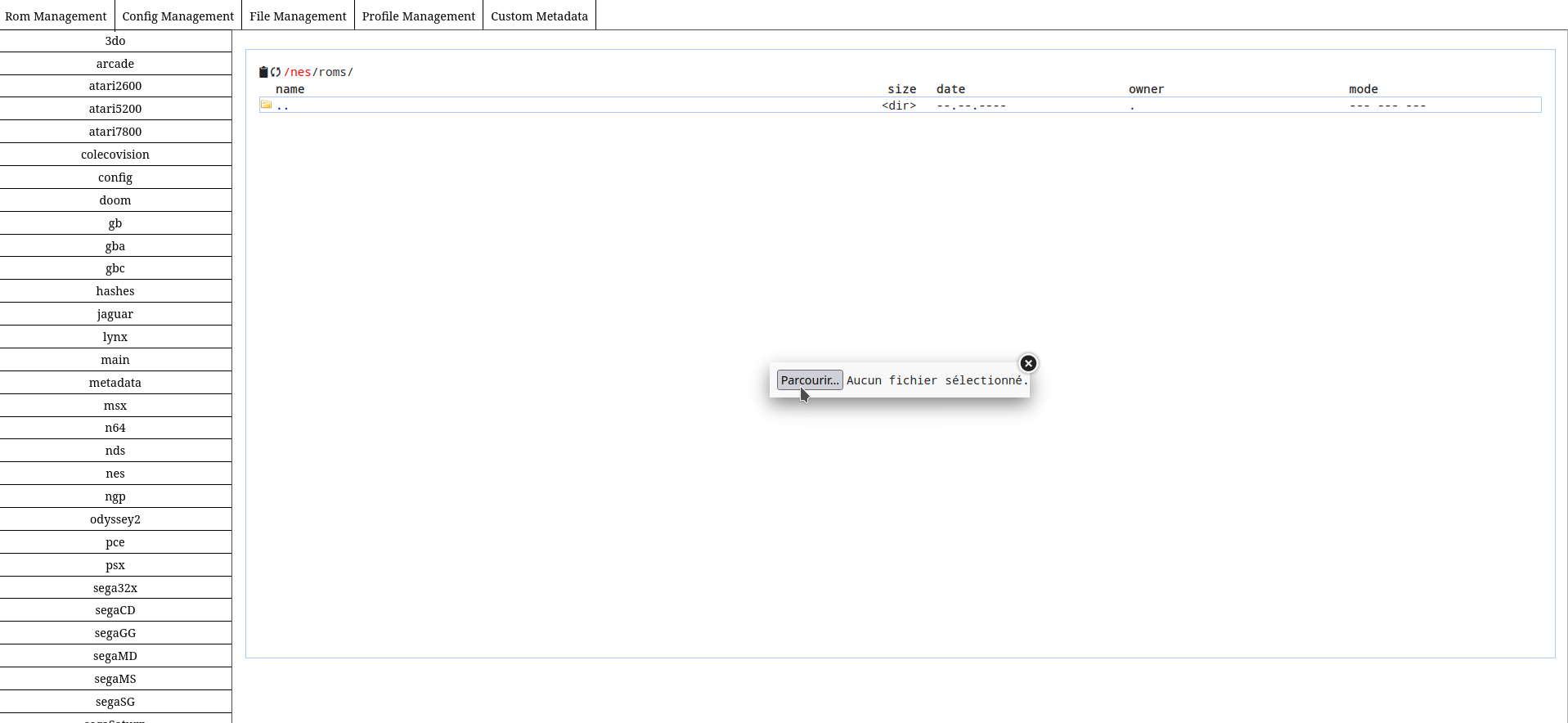
Le fichier est bien chargé:
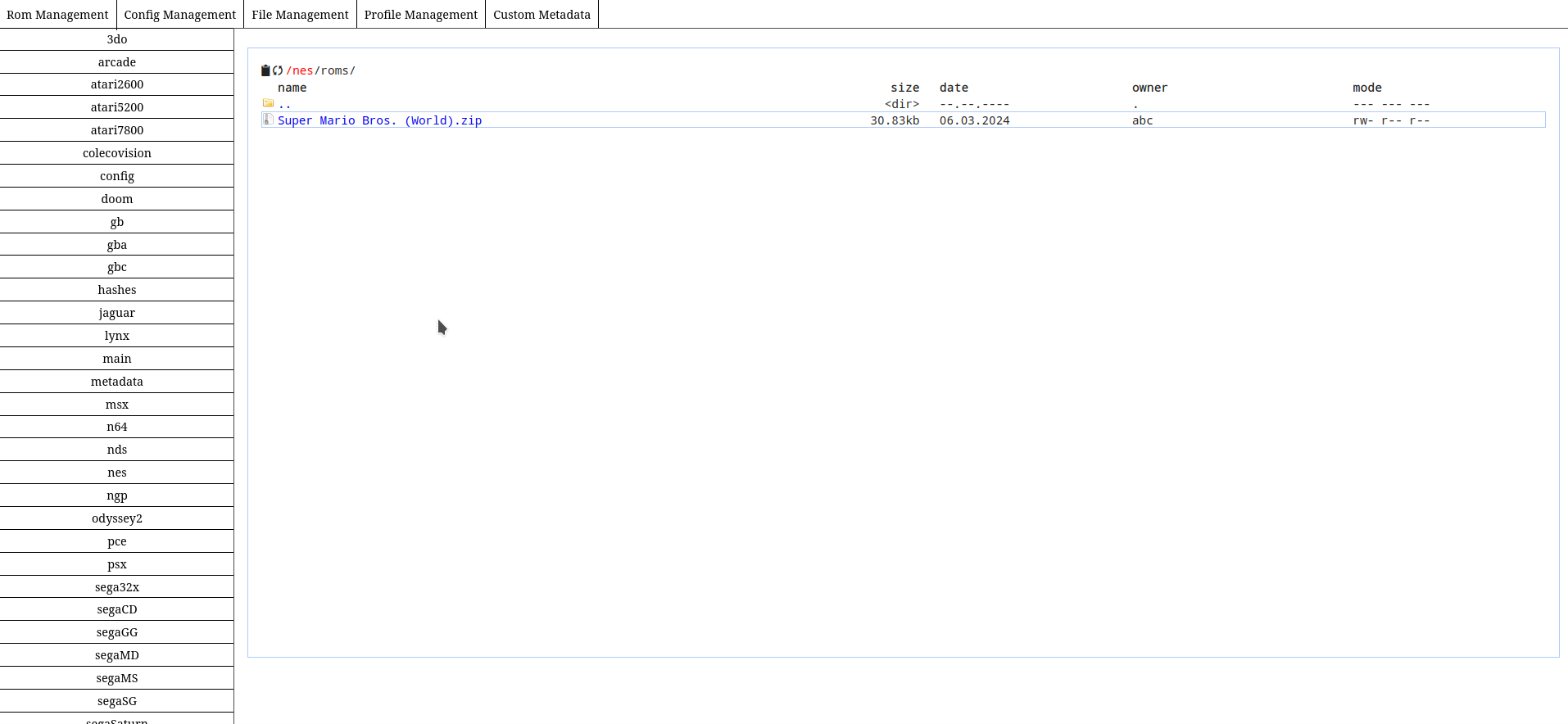
Le fait d'avoir envoyé la ROM ne suffira pas pour jouer avec. Retournez sur la page principale, vous pourrez constater que EmulatorJs a détecté un changement et il vous propose de scanner la ROM, cliquez sur Scan:
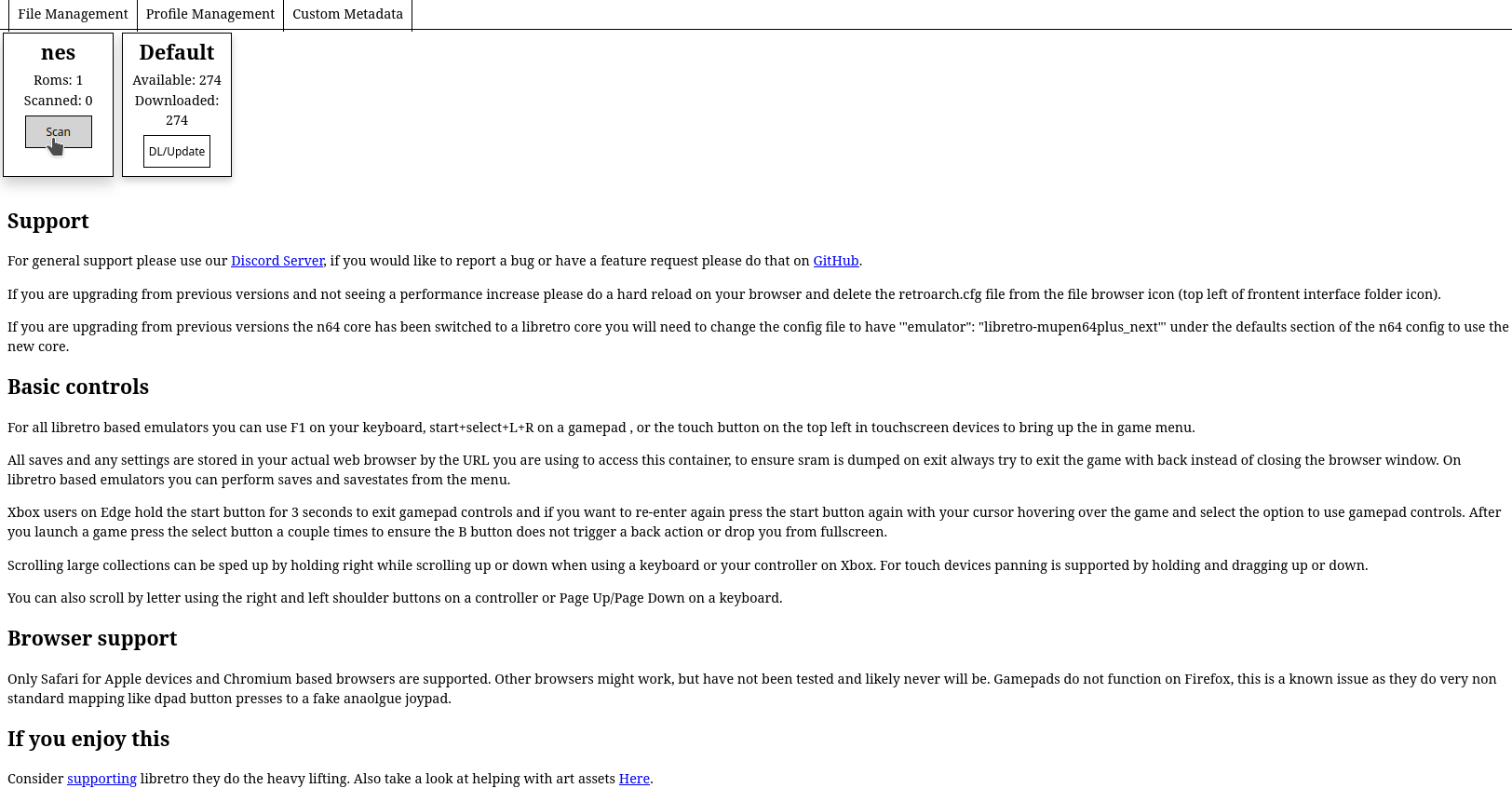
Une fois que c'est terminé, cliquez sur le croix... sur le carré noir pour fermer la fenêtre. Yatoujourspasd'croix.
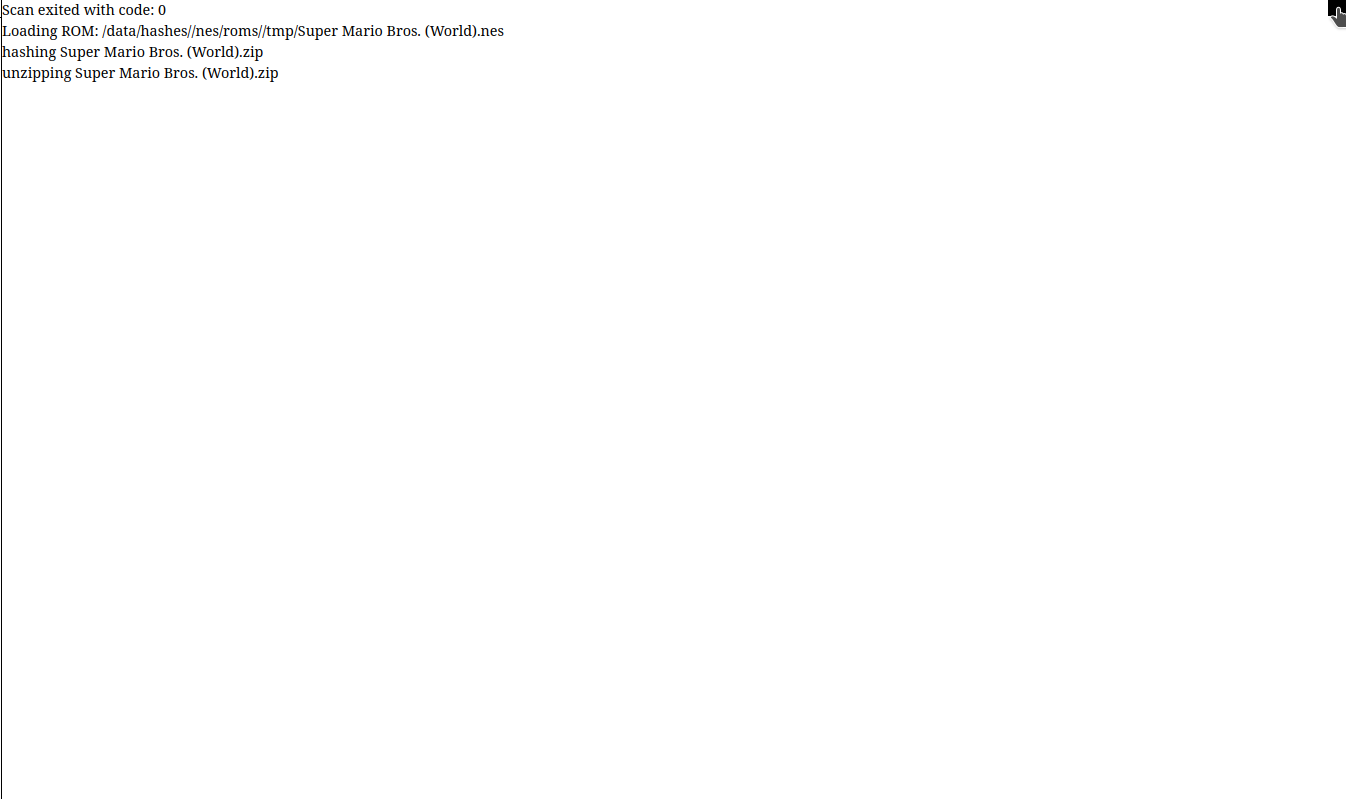
Maintenant vous cliquez sur nes:
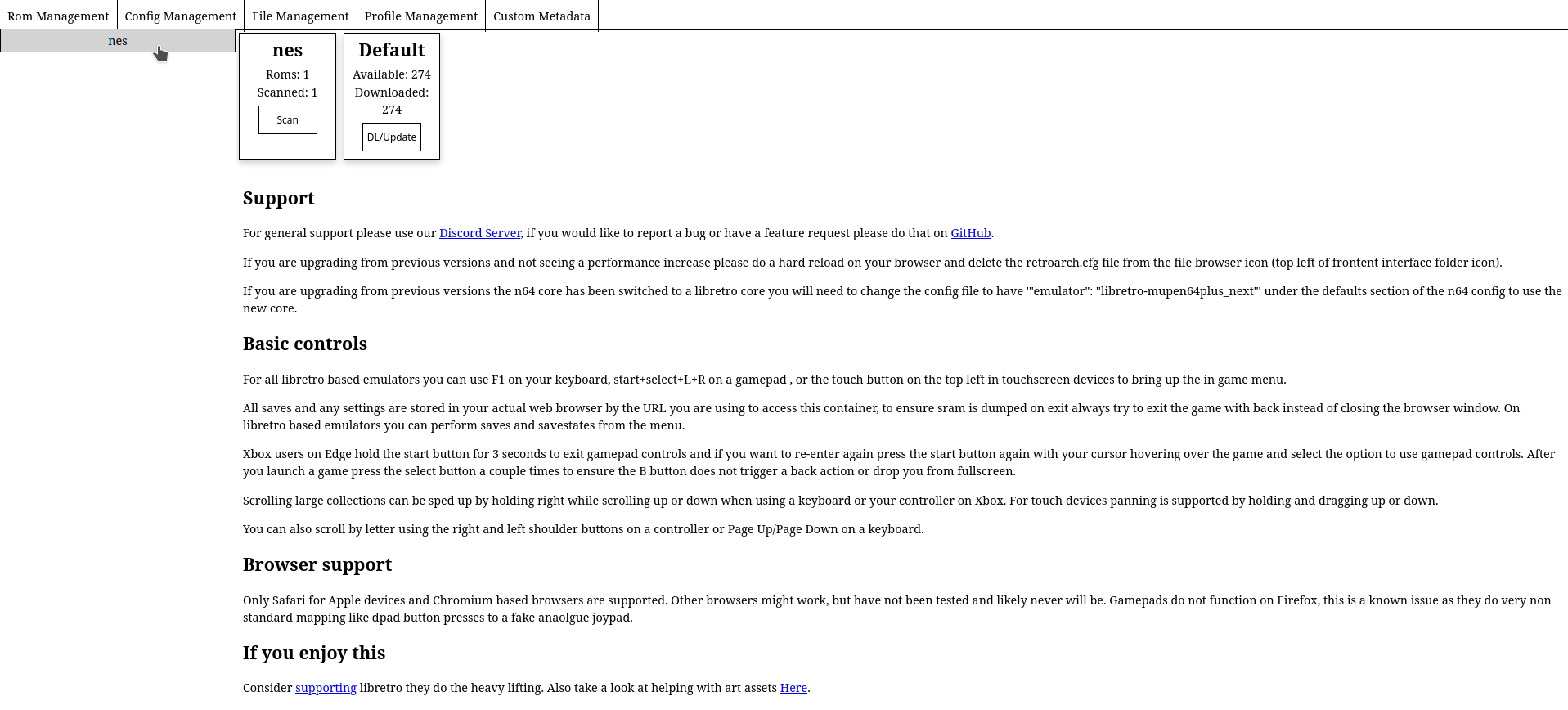
On voit qu'il a bien identifié la ROM, cliquez sur Download All Avaible Art:
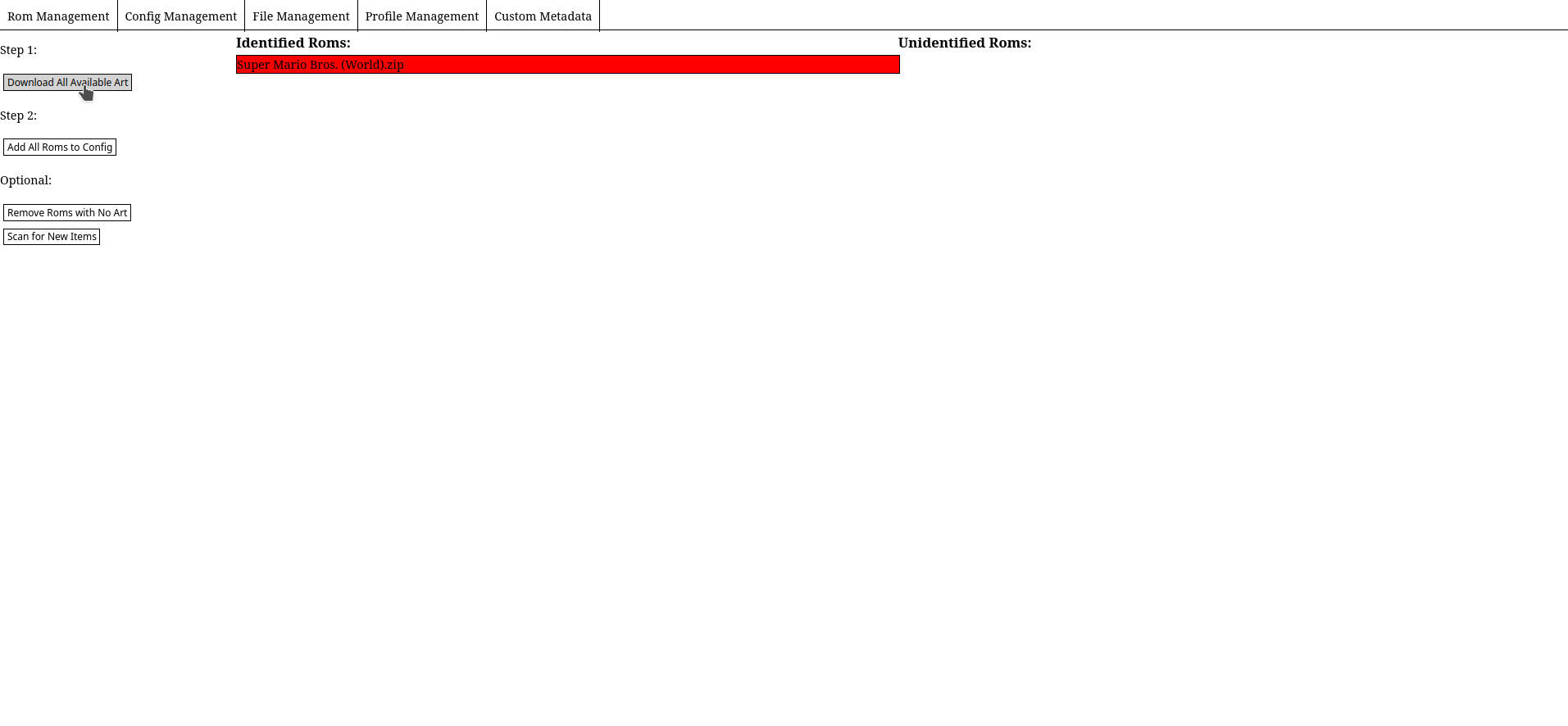
Une fois que c'est terminé, on clic sur le carré noir pour fermer la fenêtre:
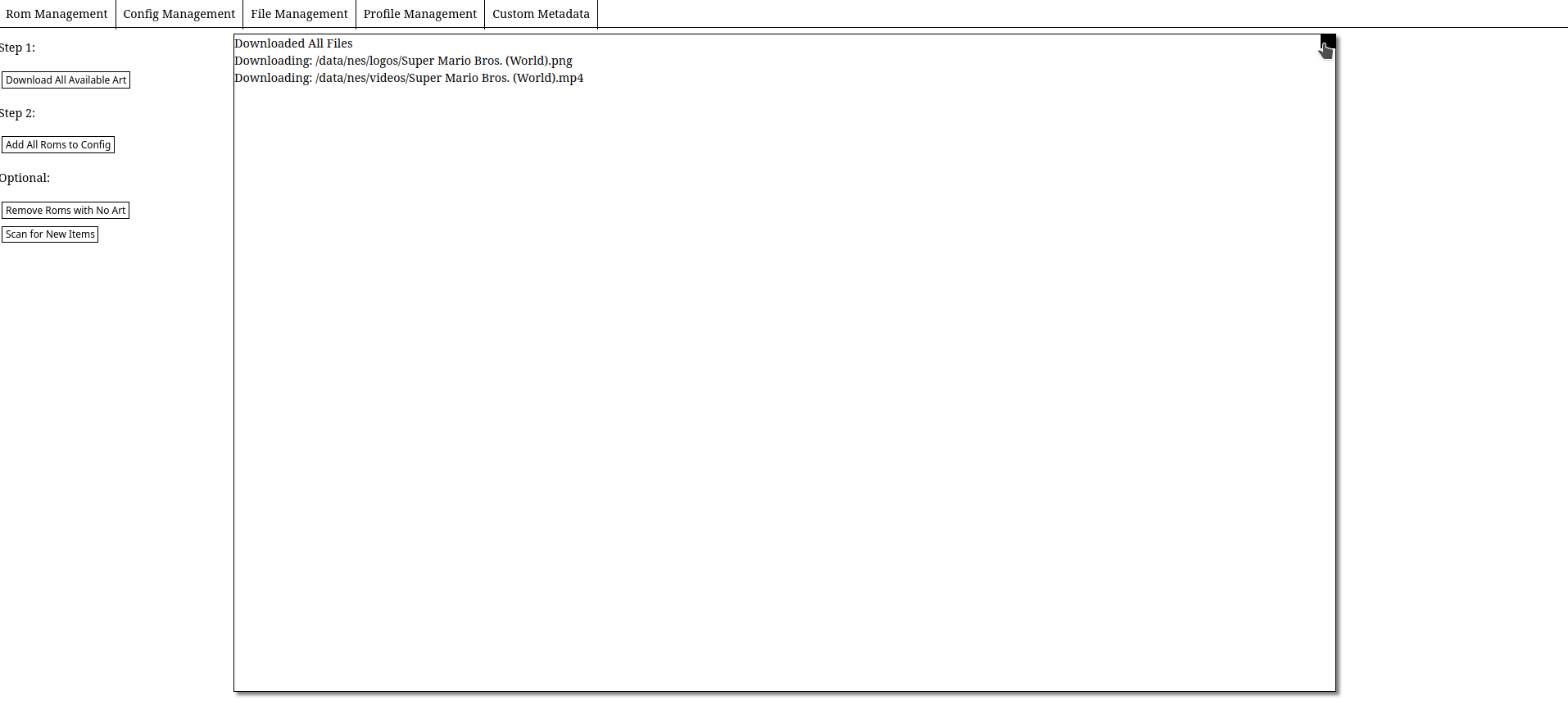
Tout est au vert! Magnifique!
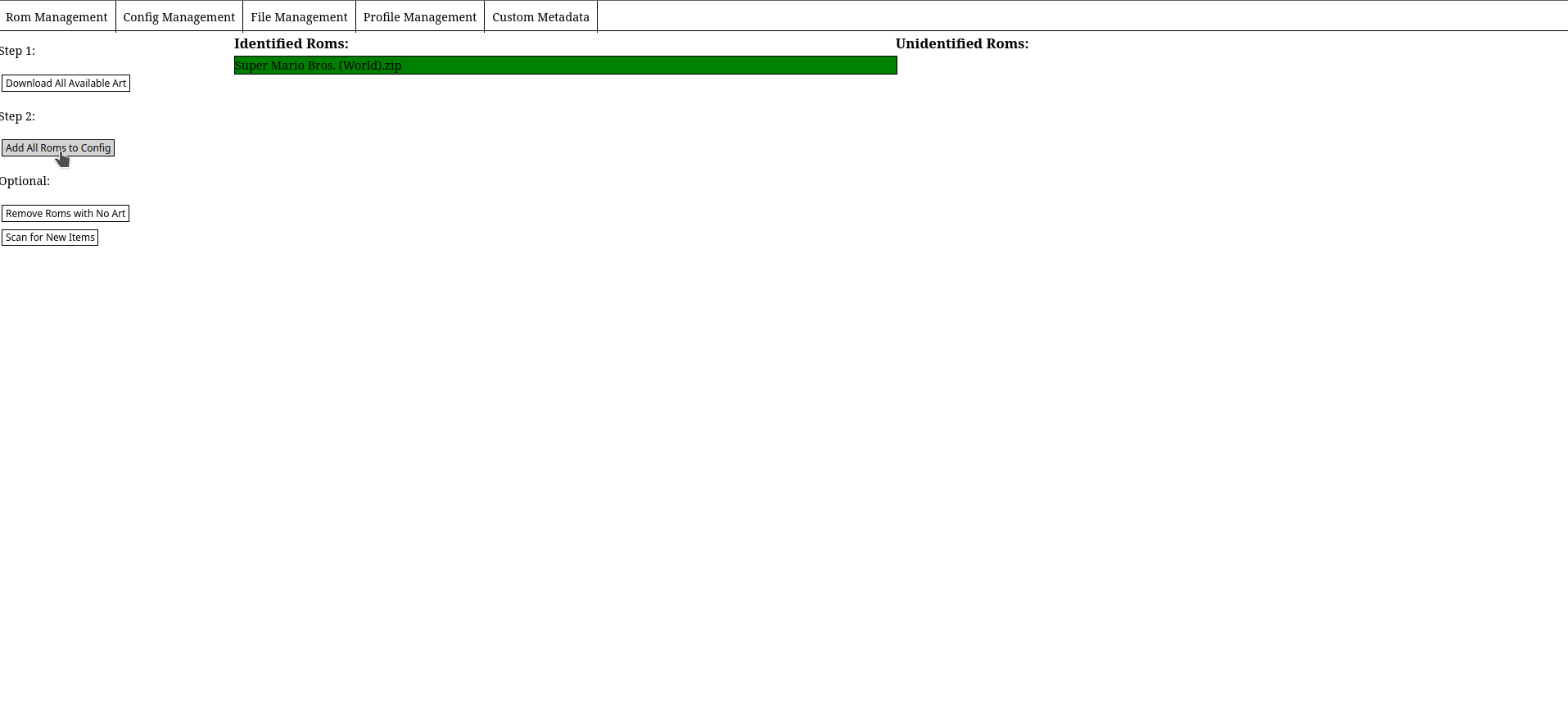
Comment jouer?
Sachez une chose, le cache de votre navigateur sera votre pire ennemi. En effet, il se peut que vous ne puissiez pas voir les ROms ajoutées. Ne cherchez pas, videz le cache et relancer la page pour les voir apparaître.
Rendez-vous sur l'ip locale de votre serveur suivie du port 3000:
http://ip:804On retrouve bel et bien Super Mario Bros, cliquez à droite sur Nintendo ENTERTAINMENT SYSTEM:

Maintenant cliquez sur SUPER MARIO BROS:

Amusez-vous bien! 😎
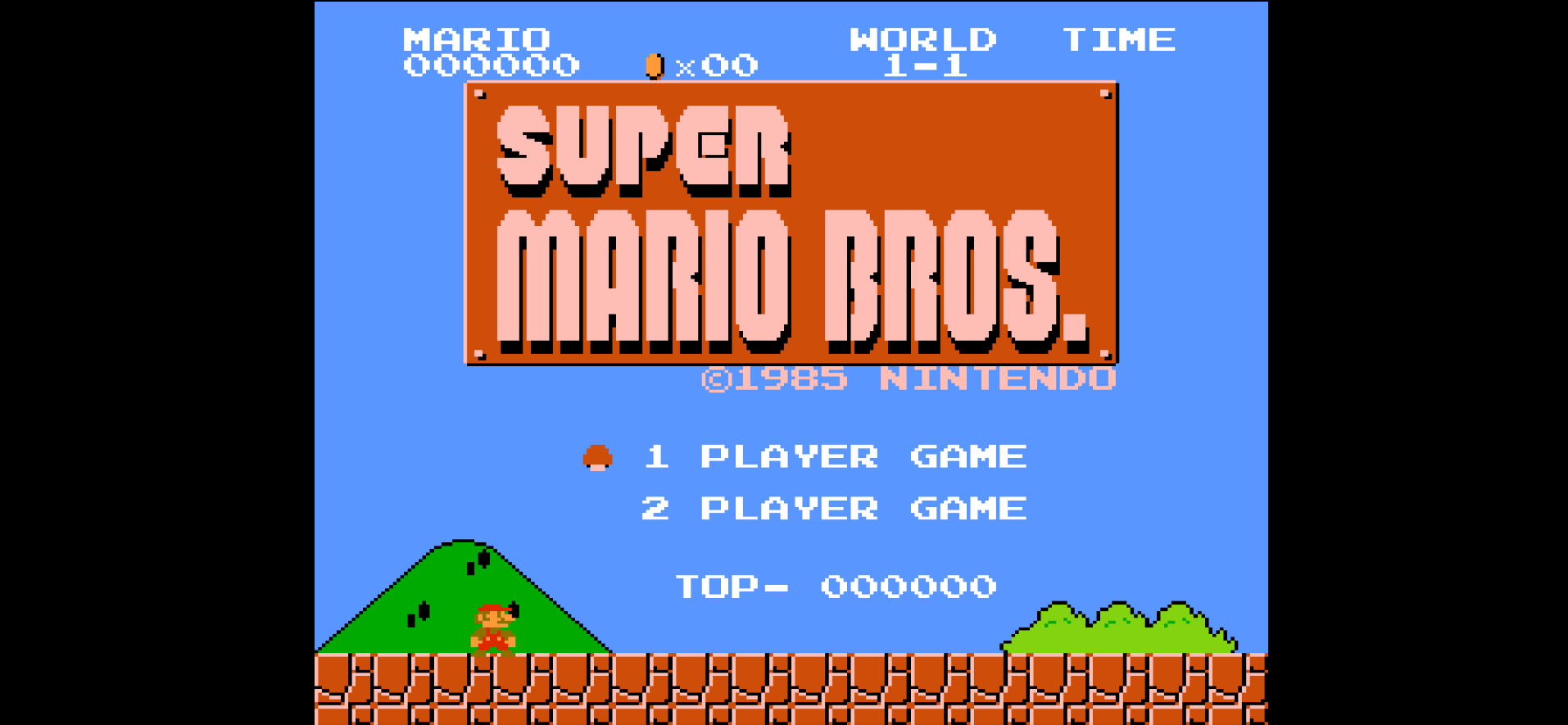
Astuce clavier
Si jamais vous n'avez pas de manette de jeu et vous allez jouer au clavier, voici les touches, en tout cas sur mon clavier azerty que j'ai trouvé
◀️ => aller à gauche
▶️ => aller à droite
⬇️ => s'accroupir
Touche W => aller vite ou tirer suivant le jeu
Touche C => sauter
⚠️ Si d'aventure, et c'est presque certain si vous ne changez pas la configuration de votre clavier, vous appuyez sur Espace, le jeu va aller très vite, appuyez à nouveau sur espace.
⚠️ Menu des options
N'hésitez pas à appuyer sur la touche F1 en jeu pour accéder à une multitude de paramètres.
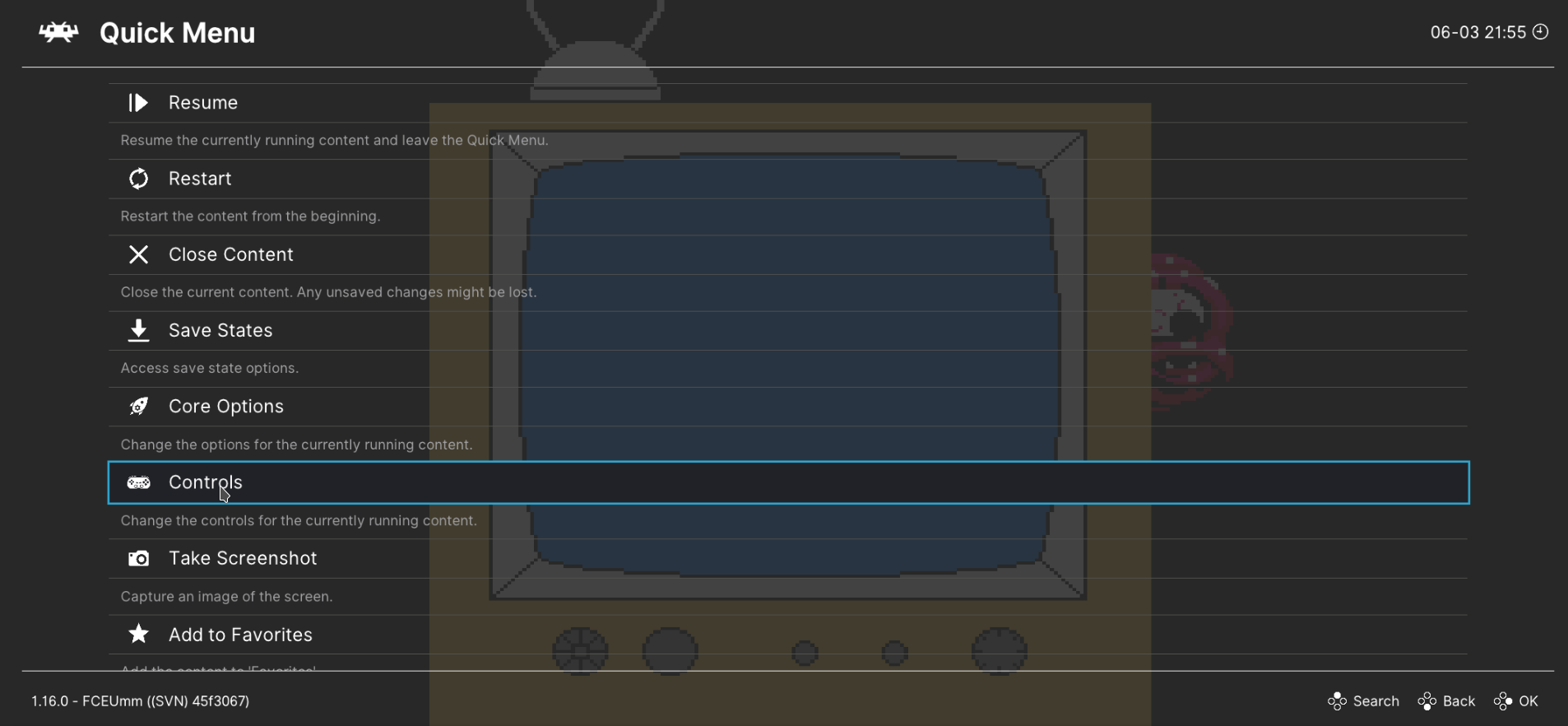
Ou puis-je trouver des ROMs?

Heu, beh... Hum... Pas ici.
Je n'ai légalement pas le droit de partager des ROMs, mais Google sait très bien ou elles se trouvent par contre. Désolé, je n'ai pas envie ni le temps d'un procès avec Nintendo ou autre.
Je pense que je pourrais le perdre. 🤣
Si vous avez la moindre difficulté, n'oubliez pas que vous pouvez rejoindre belginux sur Discord et Matrix!